Geschenke-Register Suche
Mit dem Tool Widget können Sie fast überall in Ihrem Shop ein Suchfeld für eine Wunschliste platzieren. Sie können die Suchoptionen festlegen, die den Kunden zur Verfügung stehen sollen, einschließlich: Name, E-Mail-Adresse und Geschenkgutschein-ID. Wenn der Kunde auf die Schaltfläche Suchen klickt, werden die Ergebnisse auf der Seite Geschenkgutschein-Suche angezeigt. Wenn die Suche keine Ergebnisse liefert, kann der Kunde es mit anderen Parametern erneut versuchen.
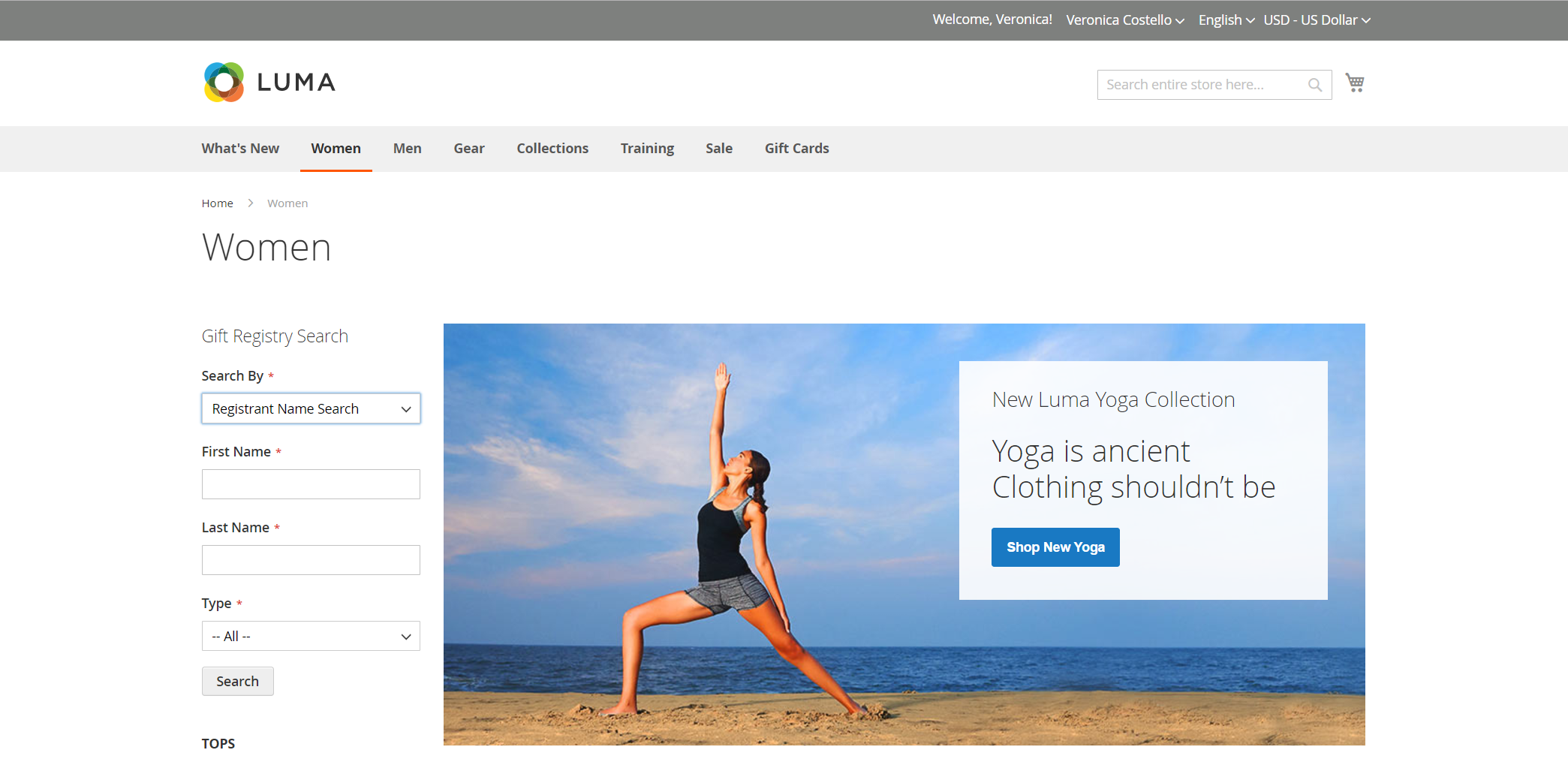 Geschenkgutschein-Suche
Geschenkgutschein-Suche
Geschenkgutschein-Suche hinzufügen
-
Gehen Sie in der Seitenleiste von Admin auf Inhalt > Elemente > Widgets.
-
Klicken Sie in der oberen rechten Ecke auf Widget hinzufügen.
-
Wählen Sie die Registerkarte Einstellungen und gehen Sie wie folgt vor:
-
Legen Sie Typ auf
Gift Registry Searchfest. -
Setzen Sie Design Theme auf das Thema, das im Geschäft verwendet wird.
-
Klicken Sie auf Weiter.
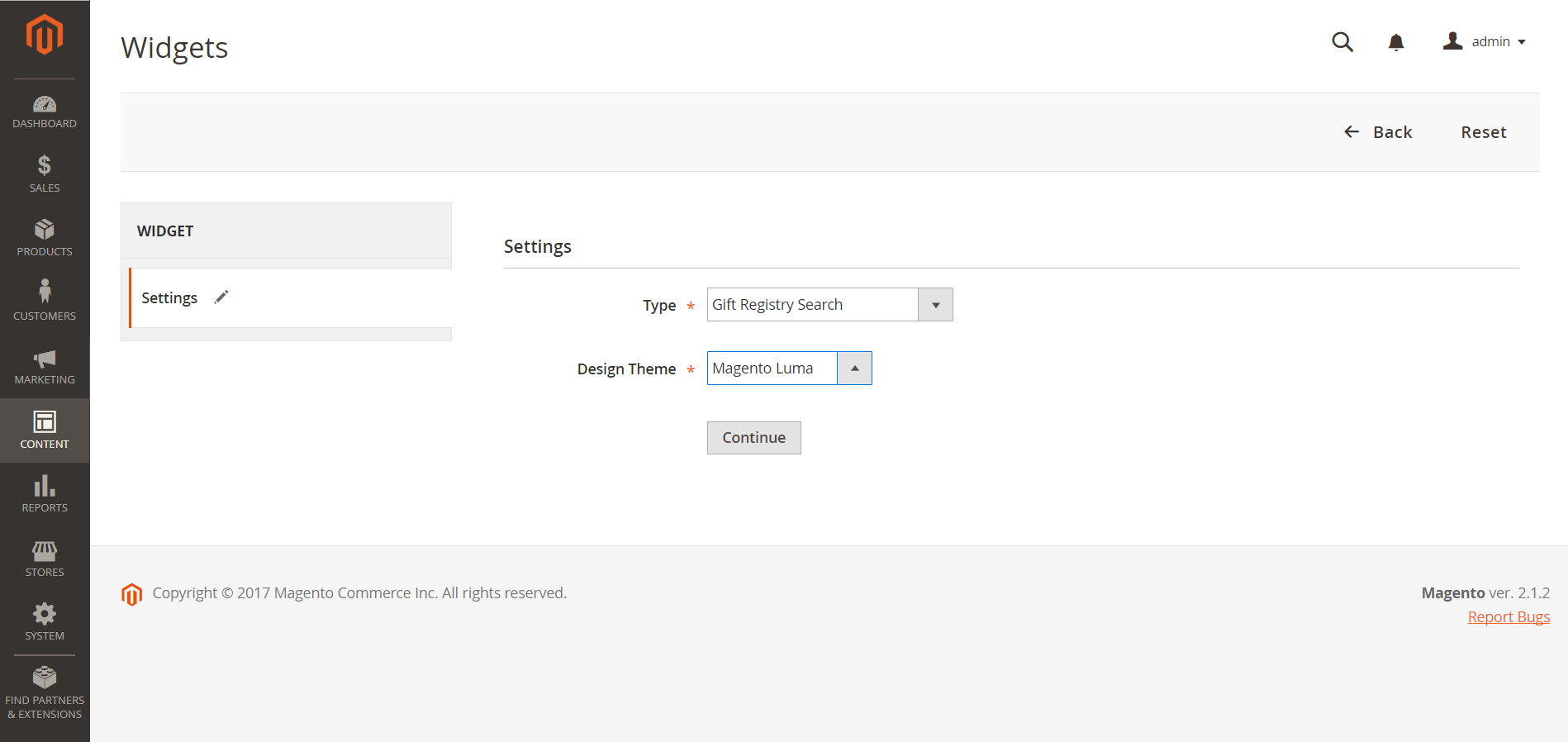 Geschenkgutschein-Sucheinstellungen
Geschenkgutschein-Sucheinstellungen -
-
Gehen Sie im Abschnitt Frontend Eigenschaften wie folgt vor:
-
Geben Sie einen Widget-Titel für die interne Referenz ein.
-
Legen Sie Zuweisen zu Store Ansichten auf die Shop-Ansichten fest, in denen die Geschenkgutschein-Suche verfügbar sein soll.
-
Legen Sie Sortierreihenfolge fest, um die Reihenfolge zu bestimmen, in der der Block “Geschenkgutschein-Suche” angezeigt wird, wenn andere Blöcke der gleichen Position auf der Seite zugewiesen sind.
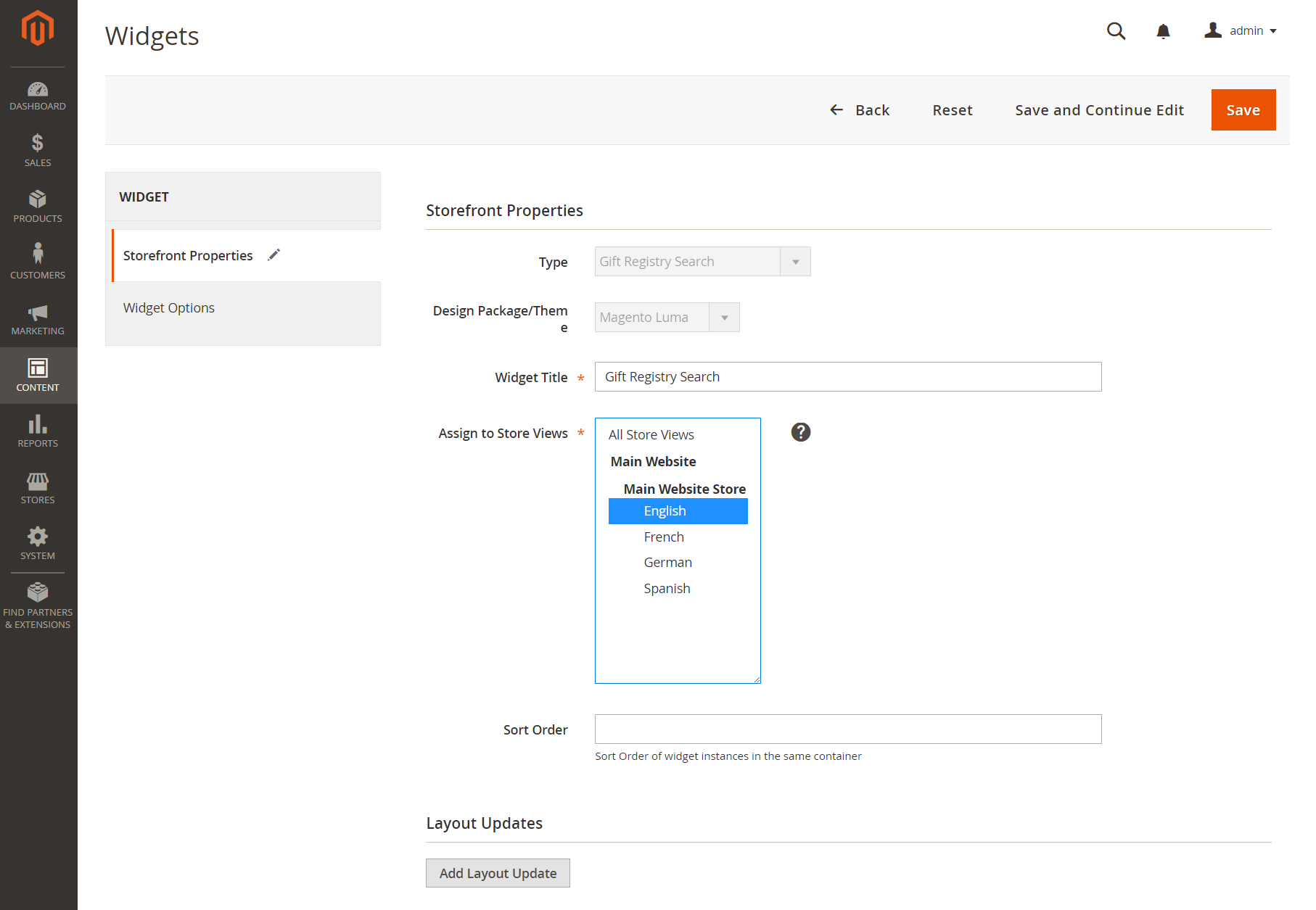 Frontend Eigenschaften
Frontend Eigenschaften -
-
Klicken Sie im Abschnitt Layout-Updates auf Layout-Update hinzufügen.
-
Gehen Sie wie folgt vor, um festzulegen, wo die Geschenkgutschein-Suche im Shop angezeigt wird:
-
Legen Sie Anzeigen auf für die Seiten in Ihrem Shop fest, auf denen der Block Geschenkgutschein-Suche angezeigt werden soll.
-
Wählen Sie ggf. die Kategorien aus, in denen der Block angezeigt werden soll.
-
Legen Sie Container auf die Stelle auf der Seite fest, an der Sie den Block für die Geschenkgutschein-Suche platzieren möchten.
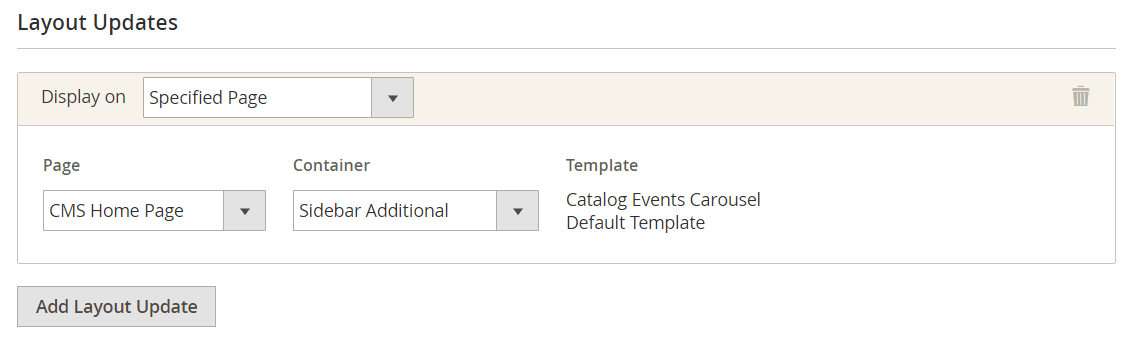 Layout-Update
Layout-Update -
-
Wählen Sie in der linken Leiste Widget-Optionen.
-
Um festzulegen, wie Besucher Ihrer Website nach Geschenkregistern suchen können, wählen Sie so viele der folgenden Optionen aus, wie zutreffen:
- Alle Formulare
- Suche nach Name des Registranten
- Suche nach E-Mail des Registranten
- Suche nach der Geschenkregistrierungs-ID
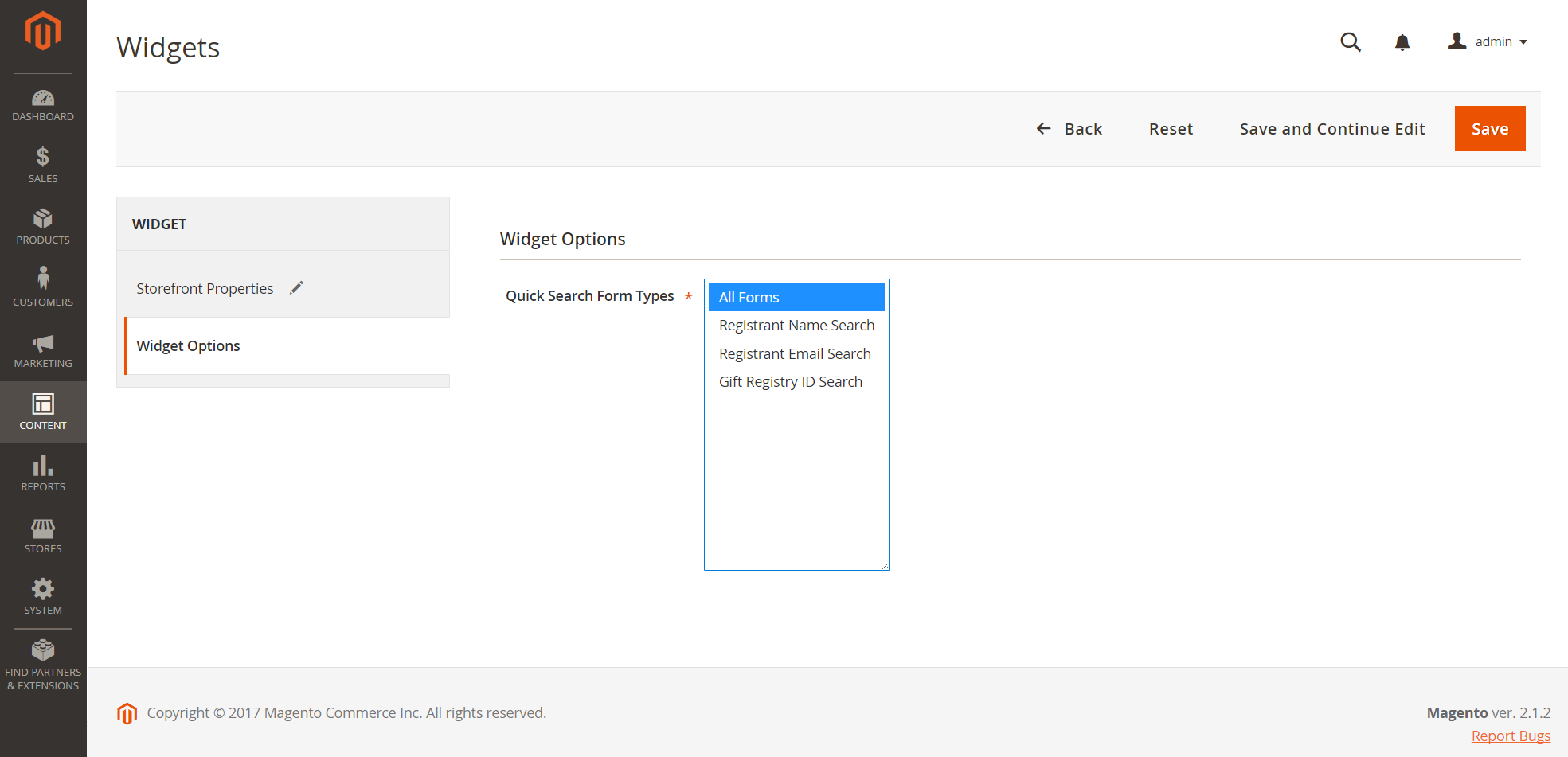 Widget-Optionen
Widget-Optionen -
Wenn Sie fertig sind, klicken Sie auf Speichern.
-
Wenn Sie aufgefordert werden, den Seiten-Cache zu aktualisieren, klicken Sie auf den Link in der Meldung oben im Arbeitsbereich und folgen Sie den Anweisungen.
Feldbeschreibungen
Einstellungen
| Typ | Identifiziert Geschenkelistensuche als den Typ des Widgets. |
| Design Theme | Das Design, das vom Shop verwendet wird, in dem die Geschenkgutschein-Suche erscheinen soll. |
Frontend Eigenschaften
| Widget Titel | Ein Name für die interne Referenz. |
| Zuweisen zu Store Ansichten | Identifiziert die Shop-Ansichten, in denen die Geschenkgutschein-Suche verfügbar sein soll. |
| Sortierreihenfolge | Gibt die Reihenfolge an, in der der Block “Geschenkgutschein-Suche” erscheint, wenn andere Blöcke an der gleichen Stelle erscheinen sollen. |
Layout-Updates
| Anzeigen auf | Geben Sie die spezifischen Seiten oder Seitentypen an, auf denen die Geschenksuche erscheinen soll. |
| Kategorien | Falls zutreffend, geben Sie die Kategorieseiten an, auf denen die Geschenkgutschein-Suche angezeigt werden soll. |
| Container | Gibt den Seitenlayout-Block an, in dem die Geschenkelistensuche platziert werden soll. Die Optionen variieren je nach Vorlage und Thema. |
Widget-Optionen
| Schnellsuche Formulartypen | Bestimmt die Arten von Suchen, die mit der Geschenkeregistersuche durchgeführt werden können. Optionen: Alle Formulare / Suche nach dem Namen des Registranten / Suche nach der E-Mail-Adresse des Registranten / Suche nach der Geschenkregistrierungs-ID |
